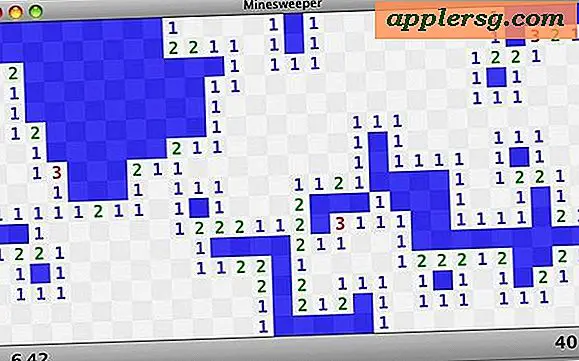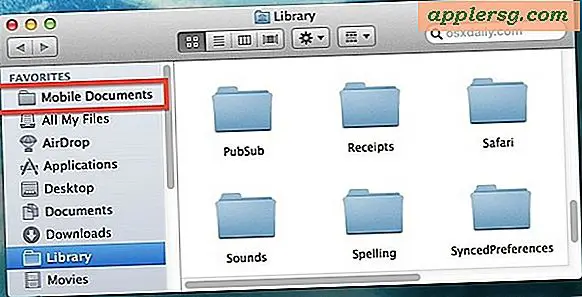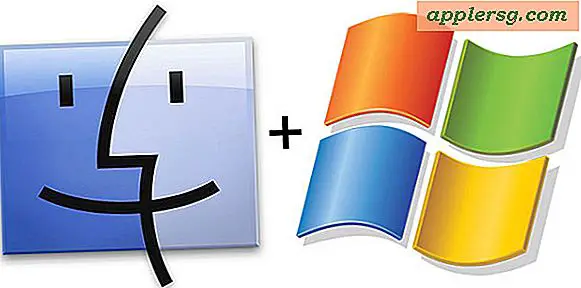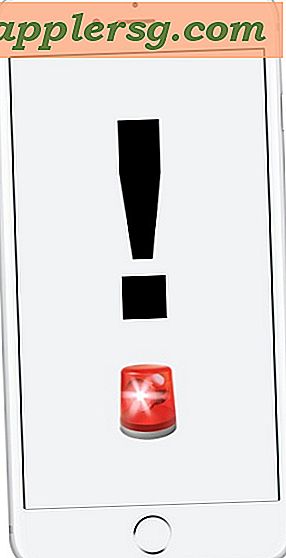मैक पर टूलबार की सूरत कैसे बदलें
आपके कंप्यूटर के टूलबार को संशोधित करने से नियमित कार्यों को सरल बनाने और ऑपरेटिंग सिस्टम के समग्र सौंदर्यशास्त्र में सुधार करने में मदद मिल सकती है। आप अपने मैक कंप्यूटर पर डॉक और मेन्यू बार दोनों के लुक और लेआउट को कस्टमाइज़ कर सकते हैं। दोनों टूलबार में बदलाव मुख्य रूप से आपके मैक के सिस्टम प्रेफरेंस पैनल के जरिए किए जाते हैं।
डॉक से आइटम जोड़ना और हटाना
डॉक वह मेनू है जो आम तौर पर आपके मैक की स्क्रीन के नीचे पाया जाता है। यह ऐप आइकन, फोल्डर और ट्रैश का घर है। डॉक में फ़ोल्डर या एप्लिकेशन जोड़ने के लिए, अपने एप्लिकेशन फ़ोल्डर, डेस्कटॉप या फ़ाइंडर से उसके आइकन को खींचें और उस स्थान पर डॉक पर आइकन ड्रॉप करें जहां आप इसे दिखाना चाहते हैं। आप मौजूदा आइटम को उनके ऑर्डर को पुनर्व्यवस्थित करने के लिए डॉक पर ड्रैग और ड्रॉप भी कर सकते हैं। किसी चीज़ को निकालने के लिए, उसे तब तक ऊपर और दूर खींचें जब तक कि धुएँ का गुबार न दिखाई दे।
डॉक का रूप और स्थान बदलना
आप इसके समर्पित वरीयता पैनल का उपयोग करके डॉक की शैली और उसके स्थान को भी बदल सकते हैं। अपने मैक स्क्रीन के ऊपरी-बाएँ कोने में "Apple" लोगो पर क्लिक करें, "सिस्टम वरीयताएँ" चुनें और फिर "डॉक" चुनें। डॉक आइकन का आकार बदलने के लिए "आकार" स्लाइडर को स्थानांतरित करें। जब भी आप अपने माउस पॉइंटर को डॉक आइकन पर ले जाते हैं तो आवर्धन सक्षम करने के लिए "आवर्धन" चेक बॉक्स में एक चेक मार्क रखें। यदि आप आवर्धन सक्षम करते हैं, तो आवर्धन प्रभाव के आकार को समायोजित करने के लिए संबद्ध स्लाइडर को खींचें। अपने मैक की स्क्रीन पर डॉक का स्थान सेट करने के लिए "बाएं," "नीचे" या "दाएं" रेडियो बटन पर क्लिक करें। जब भी यह उपयोग में न हो तो डॉक स्लाइड को दृष्टि से बाहर रखने के लिए "स्वचालित रूप से डॉक को छुपाएं और दिखाएं" चेक बॉक्स में एक चेक मार्क रखें।
मेनू बार के रंग बदलना
आपके मैक की स्क्रीन के शीर्ष पर स्थित मेनू बार आपके मैक पर आमतौर पर उपयोग किया जाने वाला अन्य टूलबार है। डॉक की तरह इसके लुक को भी कस्टमाइज किया जा सकता है। अपनी स्क्रीन के शीर्ष कोने में "Apple" मेनू पर क्लिक करें, "सिस्टम वरीयताएँ" चुनें और फिर सामान्य वरीयताएँ पैनल को लोड करने के लिए "सामान्य" चुनें। यहां आप मेनू बार की शैली बदल सकते हैं और रंग हाइलाइट कर सकते हैं। अपने परिवर्तनों को सहेजने के लिए सामान्य वरीयताएँ पैनल को बंद करें। मेनू बार के ड्रॉप-डाउन सबमेनस के लिए उपयोग की जाने वाली पारदर्शिता के स्तर को बदलने के लिए, सिस्टम वरीयता में "पहुंच-योग्यता" पर क्लिक करें, "प्रदर्शन" चुनें और "पारदर्शिता कम करें" चेक बॉक्स को चेक करें।
डार्क मोड सक्रिय करना
डार्क मोड मेनू बार और डॉक दोनों के समग्र रूप और स्वरूप को हल्के रंग योजना से गहरे रंग में बदल देता है। डार्क मोड को सक्रिय करने के लिए, सिस्टम वरीयता पैनल पर "सामान्य" पर क्लिक करें और "डार्क मेनू बार और डॉक का उपयोग करें" चेक बॉक्स में एक चेक मार्क लगाएं।